Czy podczas korzystania z przeglądarki Google Chrome Twój komputer czasami wyświetla nietypowy alert „Krytyczny błąd przeglądarki Google Chrome”? Wyjaśnimy, co oznacza komunikat o błędzie i wymienimy niektóre czynniki odpowiedzialne za błąd. Dowiesz się także, jak trwale zatrzymać wyświetlanie komunikatu o błędzie na komputerze.
Co to jest alert „Krytyczny błąd przeglądarki Google Chrome”?
Alert informuje, że nieokreślony „system bezpieczeństwa” zablokował groźne naruszenie bezpieczeństwa danych na Twoim komputerze. Ostrzega również, że nadal istnieje poważne zagrożenie dla Twoich prywatnych danych i zaleca, aby natychmiast skontaktować się z konkretnym numerem telefonu pomocy technicznej Microsoft.
Dokładna analiza komunikatu o błędzie ujawnia wiele sygnałów ostrzegawczych. Po pierwsze, po co kontaktować się z pomocą techniczną firmy Microsoft w przypadku błędu przeglądarki Google Chrome? To jak wizyta w sklepie Apple Store w celu naprawy telefonu Samsung. To przeczy logice i nie ma sensu.
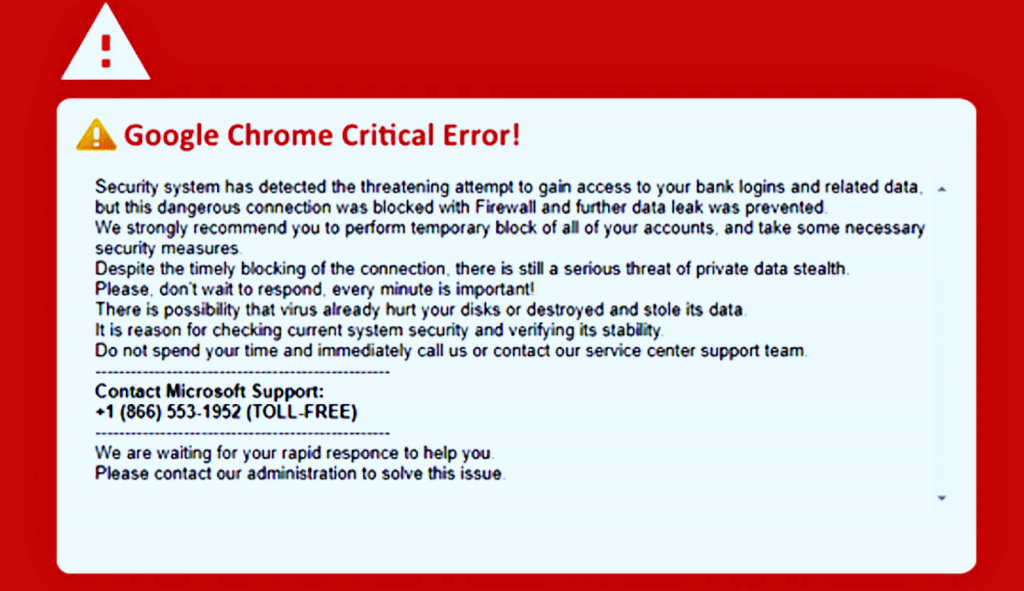
Fałszywy numer telefonu pomocy technicznej firmy Microsoft to druga czerwona flaga. Microsoft zachowuje katalog online lokalizacji swoich biur i globalne numery telefonów obsługi klienta. Numeru telefonu pomocy technicznej firmy Microsoft podanego w komunikacie o błędzie krytycznym przeglądarki Google Chrome nie ma w witrynie internetowej firmy Microsoft.
Możesz uruchomić numer(y) telefonu poprzez dowolny aplikacja do identyfikacji rozmówcy lub internetowy narzędzie do wyszukiwania numerów telefonów. Narzędzia zidentyfikują numery telefonów wskazane w alercie jako oszustwo lub oszustwo.
I wreszcie alert zazwyczaj zawiera liczne błędy ortograficzne i gramatyczne – częsta cecha fałszywe strony internetowe i ataki phishingowe.
Błąd krytyczny przeglądarki Google Chrome: bezpieczeństwo w Internecie
Oto rzeczy, które powinieneś, a których nie powinieneś robić, gdy zobaczysz oszukańczy/alarm dotyczący czerwonego ekranu Krytycznego błędu przeglądarki Google Chrome.
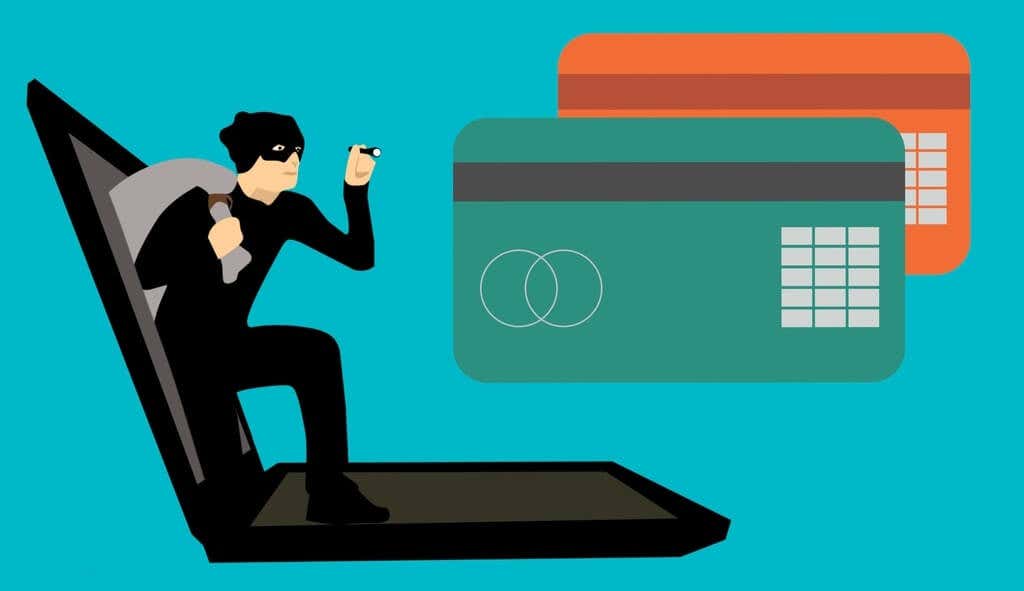
Nie dzwoń na załączony numer telefonu
Jeśli skontaktujesz się z cyberprzestępcą, nakłoni Cię on do udzielenia mu zdalnego dostępu do Twojego komputera. Mogą nawet zażądać uiszczenia opłaty za usługę usunięcia nieistniejących zagrożeń bezpieczeństwa. Możesz także zostać oszukany i zainstalować na swoim komputerze program rejestrujący naciśnięcia klawiszy, oprogramowanie reklamowe, oprogramowanie szpiegujące lub inne formy złośliwego oprogramowania.
Hakerzy i oszuści wykorzystują keyloggery do zdalnego przechwytywania naciśnięć klawiszy i kradzieży haseł, loginów bankowych i innych poufnych informacji. Oprogramowanie szpiegowskie może wysyłać cyberprzestępcom informacje zapisane na Twoim komputerze.
Bezpiecznie surfuj po Internecie
Zaktualizuj swoją przeglądarkę internetową i unikaj witryn, które nie korzystają z Szyfrowanie HTTPS. Google często aktualizuje przeglądarkę Chrome, aby naprawić luki w zabezpieczeniach lub luki wykorzystywane przez cyberprzestępców. Dlatego dobrze jest mieć zawsze aktualizuj Chrome na swoim komputerze..
Wpisz chrome://settings/helpw pasku adresu, poczekaj, aż Chrome pobierze dostępną aktualizację, i wybierz Uruchom ponownie.
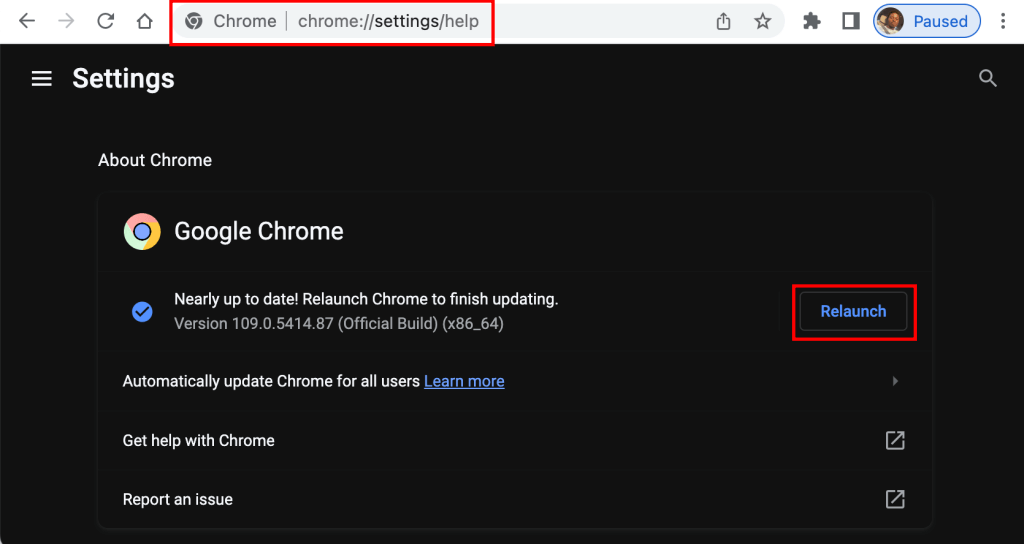
Wymuś zamknięcie i ponowne uruchomienie przeglądarki Google Chrome
W systemie Windows otwórz Menedżera zadań (naciśnij Ctrl+ Shift+ Esc), wybierz Google Chrome i wybierz Zakończ zadanie.
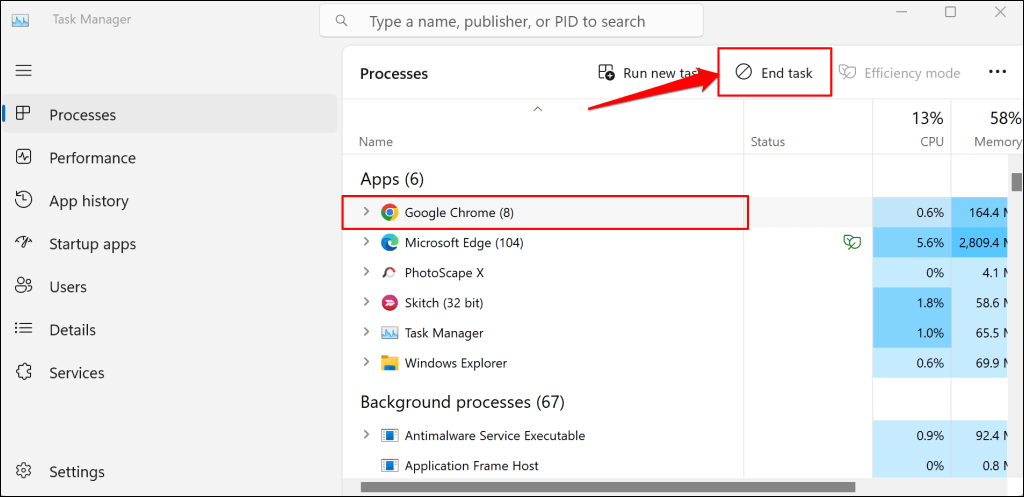
Jeśli używasz komputera Mac, naciśnij Command+ Opcja+ Escape, wybierz Google Chromei wybierz Wymuś zakończenie.
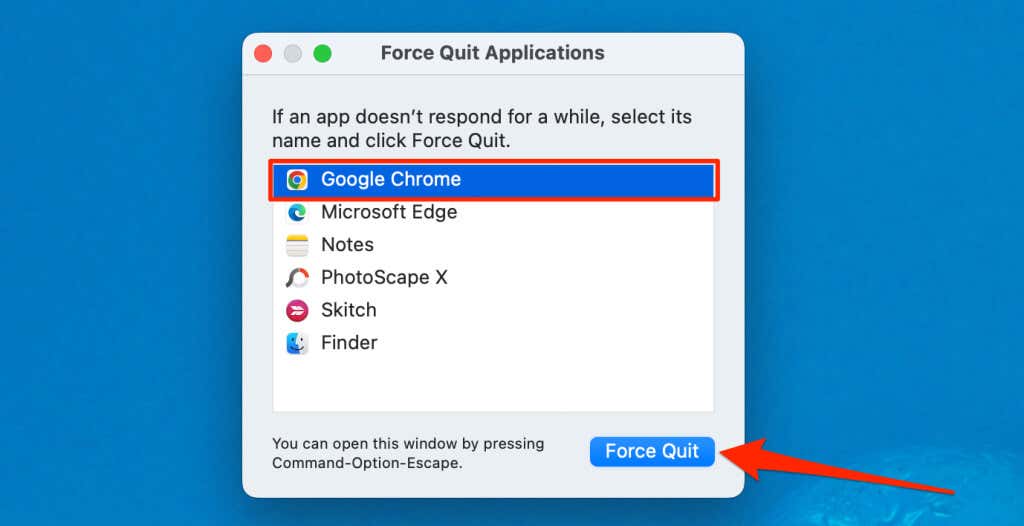
Wyczyść dane przeglądania
Usunięcie danych przeglądania powoduje usunięcie złośliwych witryn internetowych powodujących oszustwo związane z pomocą techniczną z przeglądarki Chrome i urządzeń zsynchronizowanych z Twoim kontem Google. Wyeliminuje to ryzyko przypadkowego ponownego odwiedzenia złośliwych witryn.
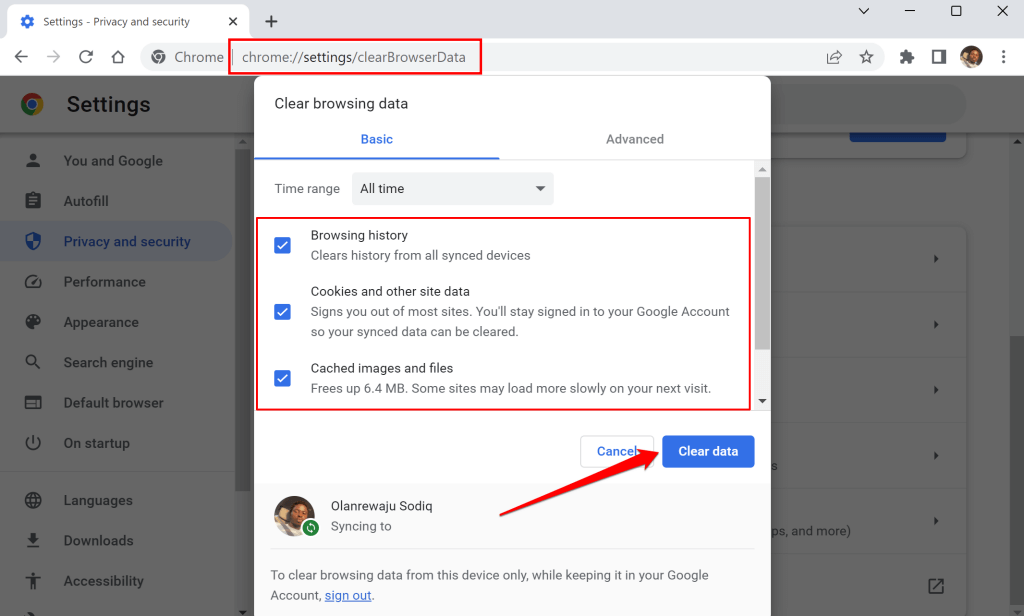
Uruchom skanowanie w poszukiwaniu złośliwego oprogramowania
Złośliwe oprogramowanie może na wiele sposobów zmieniać ustawienia przeglądarki internetowej w procesie zwanym „przejmowaniem kontroli nad przeglądarką”. Twoje komputer prawdopodobnie jest zainfekowany złośliwym oprogramowaniem, jeśli Chrome zachowa zmienia wyszukiwarkę lub przekieruje Cię na strony ze spamem.
Użyj oprogramowanie antywirusowe, aby usunąć złośliwe oprogramowanie i potencjalnie niechciane programy (PUP) powodującego przekierowanie reklamy.
Zresetuj Google Chrome do ustawień domyślnych
Zresetowanie przeglądarki internetowej może zapobiec ponownemu wystąpieniu błędu krytycznego przeglądarki Google Chrome.
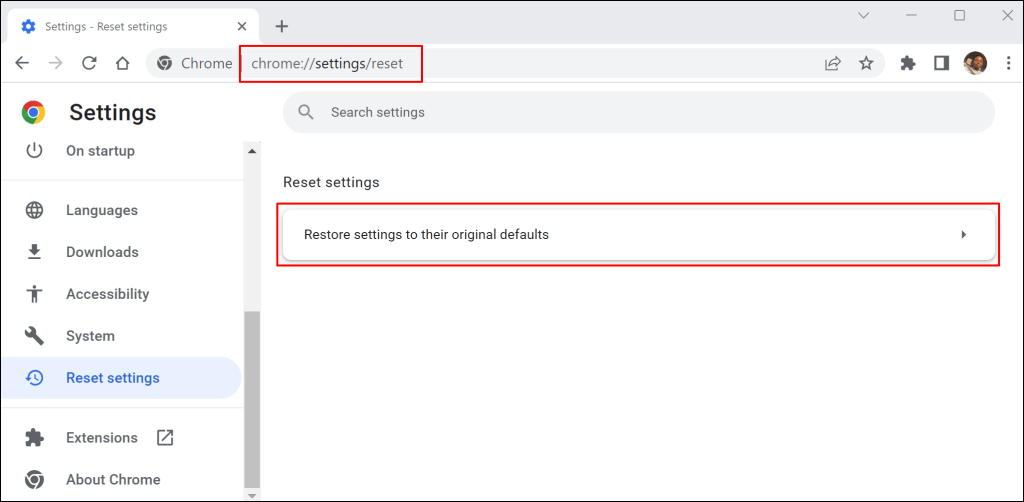
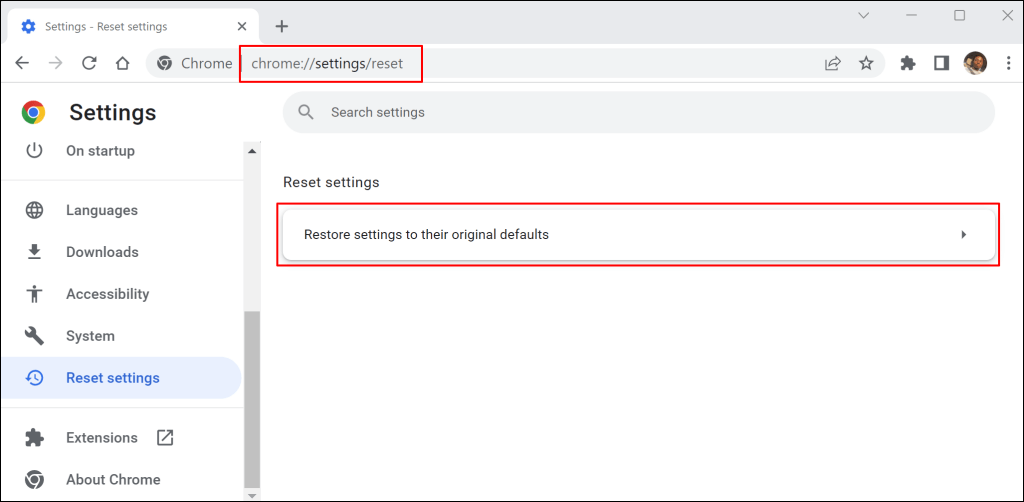
Zresetowanie przeglądarki Google Chrome spowoduje zmianę domyślnej wyszukiwarki przeglądarki, wyłączenie rozszerzeń innych firm oraz usunięcie plików cookie witryny i danych zapisanych w pamięci podręcznej. Operacja nie usunie zapisanych haseł ani zakładek..
Nie bądź ofiarą
Ignoruj błąd krytyczny przeglądarki Google Chrome, gdy pojawia się on na ekranie. Jeśli alert będzie się powtarzał, użyj narzędzia chroniącego przed złośliwym oprogramowaniem, aby przeskanować (i wyeliminować) złośliwe oprogramowanie na komputerze. W naszym obszernym przewodniku po poprawę prywatności i bezpieczeństwa w Internecie znajdziesz więcej praktycznych wskazówek dotyczących bezpiecznego przeglądania Internetu. Udostępnij ten artykuł swoim znajomym, rodzinie i bliskim, aby nie padli ofiarą oszustwa związanego z błędem krytycznym przeglądarki Google Chrome.
.